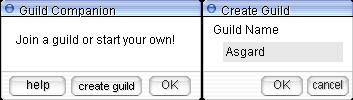Introdução
Se você é um jogador novo no mundo de Rune-Midgard, fizemos um passo a passo simples da interface do jogo, como o jogo se parece e para que servem as diferentes funções.
Informações Básicas

|
- Combinação de Teclas: [Alt] + [V]
- Informações básicas do personagem:
- Nome do Personagem
- Nome da Classe
- HP/SP: Sua vida & Sua Mana
- Level Base / Level Classe e barras de EXP.
- Peso: Peso atual/Peso Máximo de itens em seu inventário.
- Zeny (a moeda do PandaBRO, você pode usar seus zenys para comprar itens no comércio.)
|

|
- Combinação de Teclas: NENHUMA, precisa manualmente clicar para abrir/fechar.
- O menu com as principais funções do jogo.
- From top right to bottom left:
- Status, Equipamento, Inventário, Árvore de Habilidades, Grupo, Guilda, Campo de Batalha, Registro de Missão (quest log), Mapa do Mundo,
- Navegação, Configurações, Banco, Gravação, E-Mail Rodex, Conquista (quest log), Dicas, Cash Shop (ROPS),
- Visão geral do atalho, tweet, Recompensas diárias.
|
Janela de conversa

|
- A caixa de bate-papo é onde você pode digitar um texto para se comunicar com outros jogadores no jogo.
- Várias maneiras diferentes de enviar o chat para chat normal, chat de guilda, chat de grupo, chat de união, chat de canal global, chat privado.
- As mensagens do sistema também são exibidas em sua caixa de bate-papo, como anúncios, feeds de danos, feeds de pilhagem, etc.
- Tecla [F10] para alterar o TAMANHO da caixa de bate-papo.
|

|
- Esta caixa é onde você insere sua mensagem de texto que deseja enviar e, em seguida, pressiona [Enter] Tecla para publicar.
|

|
- PM (Mensagem Privada), se você quiser PM para um amigo, por exemplo, João. Digite o nome dele na caixa à esquerda e o texto que deseja enviar.
- Observe que se a pessoa que você procura estiver offline, o texto não chegará a ela.
- Alternativamente, você pode usar o sistema [Mail] dentro do jogo.
|





|
- Existem 4 canais principais integrados na caixa de bate-papo.
- Você pode selecioná-los clicando no pequeno "círculo no canto direito da caixa de bate-papo.
- Enviar para todos = bate-papo público normal.
- Enviar para o Grupo = Apenas membros do grupo podem ler.
- Enviar para Guild = Apenas membros da guilda podem ler.
- Enviar para União = Apenas membros do sindicato podem ler.
|

|
- Você pode criar e excluir suas próprias guias de bate-papo.
- As guias permitem que você filtre certas mensagens e reúna mensagens específicas em uma determinada guia.
- Um ótimo exemplo é o "PM Tab", onde apenas as mensagens privadas são armazenadas.
- Clique duas vezes em uma guia para renomear a guia.
- Você quer saber como criar guias ou editar? Continue lendo.
|

|
- No canto superior direito, você notará 6 pequenos ícones diferentes.
- Isso serve ao grande propósito da caixa de bate-papo.
|

|
- Modo de batalha
- Ligar / desligar
- Se você ligar o modo de batalha, irá desativar o recurso de bate-papo, mas em vez disso, você poderá usar seus Teclabinds de Habilidade na batalha.
|


|
- Opções da caixa de bate-papo
- Você abre uma opção de exibição de mensagem.
- Lá, você pode desativar ou ativar determinada mensagem, na guia de bate-papo atual.
- Exemplo: Chat de Grupo, Chat de Guild e mensagem de itens recebidos / dropados de itens.
|
 
|
- O ícone + serve para criar uma nova guia de bate-papo.
- O ícone - serve para excluir a guia de bate-papo atual.
- O ícone >> é para dividir a guia de bate-papo atual.
- Você pode arrastar a guia de bate-papo dividida para qualquer lugar na tela do jogo.
|

|
- Por último, mas não menos importante, o Lock ON / OFF.
- O bloqueio LIGADO significa que você não poderá tocar em nenhuma das opções, exceto no bate-papo normal.
|
Janela de Status

|
- Combinação de Teclas: [Alt] + [A]
|

|
- Informações de status do personagem do jogador:
- Str = Força
- Agi = Agilidade
- Vit = Vitalidade
- Int = Inteligência
- Dex = Destreza
- Luk = Sorte
- Ao subir de nível em seu nível de base, você obterá pontos de status.
- Você pode gastar o ponto de status para somar suas estatísticas.
|
Janela de Equipamento

|
- Combinação de Teclas: [Alt] + [Q]
|

|
- Seção de equipamentos gerais, onde estão todos os seus equipamentos principais.
- Headgear Top (cabeça topo)
- Headgear Mid (cabeça meio)
- Headgear Low (cabeça baixo)
- Body é para armadura
- R-Hand para arma mão direita
- L-Hand para escudo
- Capa
- Sapatos
- Acessórios
- "Show Equip" para permitir que outras pessoas vejam seus equipamentos
|

|
- A seção de equipamentos visuais, é onde você pode equipar equipamentos extras.
- Se você equipar um chapéu visual, ele substituirá a aparência de seu chapéu geral.
- Você também pode obter roupas visuais, armaduras, acessórios, etc.
|
Inventário

|
- Combinação de Teclas: [Alt] + [E]
|

|
- O inventário é onde os itens do personagem são armazenados.
- Existem 4 guias
- Use = Consumíveis, pergaminhos e etc.
- Eqp = Equipamentos, armas e armaduras.
- Etc = Itens de quests, materiais.
- Fav = Você pode arrastar qualquer item para a guia Fav, será mais seguro, evitando que venda-os sem querer.
- Você pode ter 100 itens diferentes no inventário, quando estiver cheio, todos os novos itens cairão no chão.
- Observação: certifique-se de ter bastante espaço extra, ou você pode perder algumas recompensas.
- Você também pode bloquear o inventário, para evitar que um item acidental caia no chão por engano.
|
Árvore de Habilidade

|
- Combinação de Teclas: [Alt] + [S]
|

|
- Combinação de Teclas: [F12]
- Barras de habilidade, há um total de 4 barras de habilidade no jogo.
- Você pode arrastar itens, equipamentos ou habilidades aprendidas para o slot da barra de habilidades.
- A primeira linha da barra de habilidade usa Tecla F1 a F9.
- A 2ª, 3ª e 4ª barra de habilidade, você tem que configurar o Teclas nas opções.
|

|
- A primeira guia contém as habilidades da primeira classe
- A segunda guia contém as habilidades da segunda classe
- A guia Etc contém habilidades extras fornecidas, como habilidades platinas ou habilidades fornecidas pela plagiadora ou itens/quests.
- Você obtém Pontos de Habilidade aumentando os Níveis de classe.
- Aplique pontos de habilidade a qualquer habilidade desejada e pressione Aplicar para concluir a tarefa.
|
Janela de amigos e Grupo

|
- Combinação de Teclas: [Alt] + [Z]
|

|
- Um grupo permite que os membros internos do grupo compartilhem EXP / Loot.
- Um grupo pode conter no máximo 12 jogadores.
- Você pode criar, convidar, expulsar e deletar o grupo.
- Você pode arrastar os nomes dos membros do grupo e colá-los na tela do jogo.
- Você pode buffar/ curar qualquer membro do grupo usando a habilidade no nome da janela do grupo.
|

|
- Mesma janela do grupo, você pode clicar em Amigo
- Você pode adicionar jogadores como amigos.
- Sempre que um amigo fizer login, você receberá uma mensagem.
- Você também pode configurar a caixa Mensagem privada nesta janela.
|
Guild

|
- Combinação de Teclas: [Alt] + [G]
|
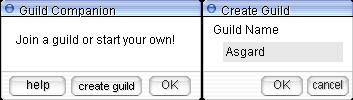
|
- Para criar uma Guild você precisa de um Emperium
 em seu inventário. em seu inventário.
- Escolha o nome da Guild.
- Observação: Se você estiver em uma Guild, você não poderá entrar/criar uma guild, você precisa sair da mesma para poder criar uma.
|

|
- Nome da Guilda: Mostra o nome da sua guilda.
- Nível da Guilda: Mostra o nível atual da guilda.
- Mestre da Guilda: O dono da guilda.
- Membros: exibe quantos membros existem e a capacidade máxima.
- "On" exibe quantos membros online.
- Terroritory: Mostra quantos castelos esta guilda possui.
- "Editar" para carregar o emblema da guilda
- Adicione uma imagem de 24 bits .bmp de 24x24 pixels em / PandaBRO / emblem / pasta.
- Clique em Editar para fazer o upload.
- Alianças: Mostra a aliança de sua guilda com outra guilda.
|
- There are few more tabs in Guild feature, Members, Position, Guild Skill, Expel List, Announcement.
|
Batalha Campal

|
- Combinação de Teclas: Nenhuma
|

|
- A janela do campo de batalha permite que você se coloque na fila do campo de batalha.
- Individual: fila solo
- Grupo: Junte-se a um grupo.
- Guilda: Junte-se como uma guilda
- Dica: mostra algumas dicas do campo de batalha.
|
Logs de Quest

|
- Combinação de Teclas: [Alt] + [U]
|

|
- Exibe uma lista de missões que você aceitou.
- Você pode "Mostrar Quest".
- Missões "recomendadas".
- Clique em
 para desativar uma missão e colocá-la no registro "Pendente". para desativar uma missão e colocá-la no registro "Pendente".
- Clique para ativar a mostragem das quests
 e marque a missão que deseja exibir na tela do jogo. 5 máx. e marque a missão que deseja exibir na tela do jogo. 5 máx.
|
Mapa mundial do jogo

|
- Combinação de Teclas: [CTRL] + [`]
|

|
- Abre um grande mapa exibindo lugares em Midgard.
|

|
- Seleciona diferentes mapas.
|

|
- Realize uma busca para indicar onde um monstro ou npc está localizado.
|

|
- Marcar isso exibirá dígitos no mapa, mostrando mapas de nivelamento adequados.
|
Navegação

|
- Combinação de Teclas: Nenhuma
|

|
- Um recurso muito útil para localizar e encontrar, por exemplo, monstros.
- Ao indicar um guia de navegação de localização, você verá uma seta no mapa.
|

|
- Escreva o nome do monstro sobre o qual deseja obter mais informações. Ele exibirá nomes relacionados com base em sua palavra Tecla. Ele exibirá em qual mapa e em quantos ele spwana.
- Marque o monstro, marque o mapa e clique em
 para iniciar a navegação. para iniciar a navegação.
- Clique em
 para alterar a exibição do ponteiro. para alterar a exibição do ponteiro.
|
Opções / Configurações

|
- Combinação de Teclas: [ESC]
|

|
- Seleção de personagem o desconecta do jogo.
- Configurações do jogo para mais configurações de cliente.
- BM / Shortcut é o modo de batalha e as configurações de atalho.
- Saia do Windows para fechar o jogo.
- Retorne ao jogo para sair do painel de opções.
|

|
- Você pode personalizar "Tema de jogo" para trocar o jogo, simplesmente google para capas de Ragnarok para encontrar as capas de seu desejo. Você pode configurar efeitos diferentes. Você pode ajustar os efeitos de som.

|

|
- Configurações mais avançadas são gráficas.
- Você pode configurar a resolução do jogo.
- Ajuste o sprite e a resolução da textura.
- Ative para desativar a tela inteira.
|

|
- Aqui você pode configurar os atalhos para sua barra de habilidade
- Consulte a "Árvore de habilidades" acima para obter mais detalhes.
- Existem no total 4 barras de habilidade.
- Ative o "Modo de batalha" para usar os atalhos por completo.
|

|
- Você pode configurar vários recursos do jogo e janelas com atalhos neste painel.
|

|
- Você pode configurar o recurso de macro do jogo e sinalizar emotes nesta configuração.
|
Banco

|
- Combinação de Teclas: [CTRL] + [B]
|

|
- Você pode depositar zeny em seu banco pessoal.
- O banco é compartilhado entre a conta.
- Cada personagem pode sacar e depositar.
|
Gravar / Replay

|
- Combinação de Teclas: Nenhuma
|

|
- Recurso muito útil para gravar sua jogabilidade.
- O arquivo será salvo em seu /PandaBRO/Replay/.rrf
- Para assistir a um arquivo de replay, simplesmente coloque-o na pasta / PandaBRO / Replay /.
- Em seguida, clique em "replay" ou "ok" na tela de login.

|
Email Rodex

|
- Combinação de Teclas: Nenhuma
|

|
- O RO Delivery Express (RodEx).
- Você pode enviar e receber e-mails de outras pessoas por meio deste recurso.
- Você só pode abrir e-mails quando estiver em uma cidade.
|

|
 para escrever um e-mail. para escrever um e-mail.
- Insira o nome do personagem e pressione "verificar nome" para confirmar.
- Escolha um título
- Escreva o conteúdo que deseja enviar em 500 cartas.
- Anexe até 5 itens.
- Anexe zeny.
- A taxa de envio geralmente começa em 2500 zeny.
|